
Вступ до діаграми Ганта в Табау
Багато проектів у початковій фазі закінчуються повною катастрофою, оскільки вони намагаються кусати більше, ніж можуть жувати. Причин цієї невдачі може бути декілька - одним з таких важливих аспектів є відсутність належного інструмента візуалізації проекту. Керівники проектів повинні мати повний контроль над плануванням, моніторингом та коригуванням змін, великих чи малих, коли це необхідно. Ми в цій діаграмі Ганта в статті tableau обговорили один такий чудовий і широко прийнятий інструмент PM - діаграма Ганта.
Діаграма Ганта - це лінійна / смугова діаграма (більш поширений тип), яка фіксує та ілюструє графік, спрямований на проект, та залежність залежності між усіма пов'язаними діями з віхами, досягненнями, завданнями тощо.
Давайте подивимось, як можна створити діаграму Ганта в Табау, а також його важливість у повсякденному житті керівників проектів для досягнення успіху їх проекту.
Як створити діаграму Ганта в Tableau?
- Для початку процес створення діаграми Ганта, програмне забезпечення Tableau має з'єднатись із джерелом даних. Джерелом даних може бути будь-який - електронна таблиця Excel, MySQL, будь-який сервер.
- Ми працюємо з електронною таблицею Excel,

- Після того, як ви будете готові до свого джерела даних, вам потрібно відкрити додаток Tableau, щоб підключити джерело даних.
- Відкрити Tableau> Перейти до підключення джерела даних >> Відкрити збережений файл листа Excel, що містить дані
- Після цього ви отримаєте такий екран -

- Виберіть файл джерела даних, і ви отримаєте такий екран -

- Наведений вище екран - приладова панель Tableau; саме тут ми створимо діаграму Ганта.
Перш ніж рухатися вперед, давайте спочатку ознайомимо аудиторію з розділами -
1) Розмір - у цьому розділі містяться стовпці, що знаходяться в аркуші даних, який ми створили в Excel. У розділі «Вимір» ми бачимо всі стовпці.
2) міра - сама назва дає певну ідею. Це вимірювальні параметри.
3) Знаки - це своєрідні інструменти редагування для покращення нашої діаграми Ганта кольорами, розмірами, текстом, підказкою тощо. Вони спрямовані на покращення стилю викладу.
4) Стовпці та рядки- стовпці представляють дані стовпців. Усі ці дані в розділі стовпця представляють дані стовпців. Те саме з даними про рядки
5) Площа аркуша - Лист - це область, де нам буде видна діаграма Ганта, вона спочатку порожня до певного прогресу роботи.
- Наступне - налаштувати свої дані відповідно до ваших потреб. Клацніть на вкладці "Аркуш" і починайте налаштовувати дані. Використовуйте опцію "Позначення", щоб візуально відобразити ваші дані. У Тато є декілька видів діаграм - бар, лінія, карти, пиріг, пончик, область та кілька інших.
- Для діаграми Ганта зазвичай краща візка, оскільки діаграма Ганта представляє часові інтервали для робіт на різних етапах.
- Дотримуйтесь екрана нижче -

- На верхньому екрані ми бачимо, що інтервали дуже хвилинні, тому ми перетягнемо "Тривалість" зі стовпця "Заходи" та перетягнемо його до "Розмір" у розділі "Позначення". Дотримуйтесь наведеного нижче екрана.
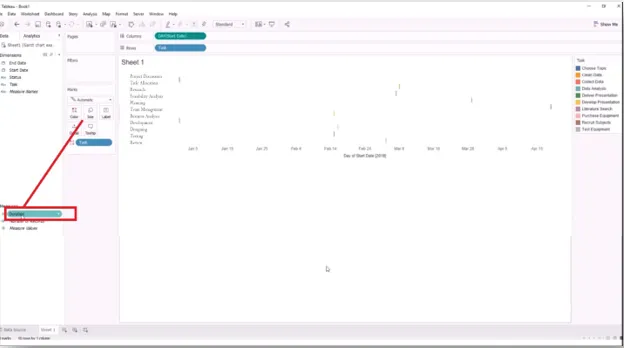
- Після цього ви отримаєте щось подібне - дотримуйтесь наведеного нижче екрана.

- Тепер у вас є інтервал тривалості для кожного завдання, ви можете бачити, що тривалість неорганізована. Ви повинні організувати (означає сортувати), дотримуючись наведених нижче кроків.
ЗАВДАННЯ >> СОРТ >>

- З цим відкриється діалогове вікно «Сортувати», де потрібно вибрати
- ПОЛЮВАТИ перемикач і виберіть “ЗАПУСК ДАТИ” …… .подивіться нижче на екрані.

- У спадному меню "Агрегація" потрібно вибрати "МІНІМУМ", а потім натиснути кнопку "ЗАСТОСУВАТИ" та "ОК".
- Після натискання кнопки ОК ви отримаєте організовану діаграму. Подивіться на нижній екран.

- Так ви складете діаграму Ганта З цим ми також говоримо, що ніколи не може бути подібних вимог до складання діаграми Ганта. Користувач може налаштувати звідси і далі відповідно до своїх потреб, змінюючи кольори, тривалість часу, розмір діаграми тощо.
ПРИМІТКА - Складність діаграми може змінюватися залежно від вимоги.
Важливість діаграми Ганта -
- За допомогою діаграми Ганта команда знає, що саме відбувається в проекті, наскільки далеко вони зайшли та де відстають. Діаграма Ганта є одним із найбільш широко використовуваних інструментів наочності проектів.
- Він виступає як середовище для поліпшення та кращої комунікації. Як ми знаємо, погана комунікаційна техніка та відсутність доказів стають однією з найважливіших причин провалу проекту. Діаграма Ганта усуває цю проблему.
- Більш ясність
- Покращено керування часом
Висновок
- Графік Ганта є одним з найважливіших інструментів для відстеження управління проектами. Це також виключає потребу в будь-якому іншому інструменті для управління проектами.
- Ті, хто справді користувався ним, або ті, хто читав про нього, вони можуть співвіднестись і зрозуміти його значення.
- TABLEAU як додаток набрав величезних обертів у сучасній галузі; його здатність робити ці документи, пов'язані з ПМ, є однією з перспективних причин його широкої зручності використання.
Рекомендовані статті
Це було керівництвом до діаграми Ганта в Табау. Тут ми обговорили, як створити діаграму в Tableau з важливістю діаграми Ганта. Ви також можете ознайомитися з іншими запропонованими нами статтями, щоб дізнатися більше -
- Табау проти QlikView
- Складений бар діаграми в Tableau | Різні підходи
- Огляд діаграми воронки в Tableau
- Діаграма ліній в Табау | З постійними даними